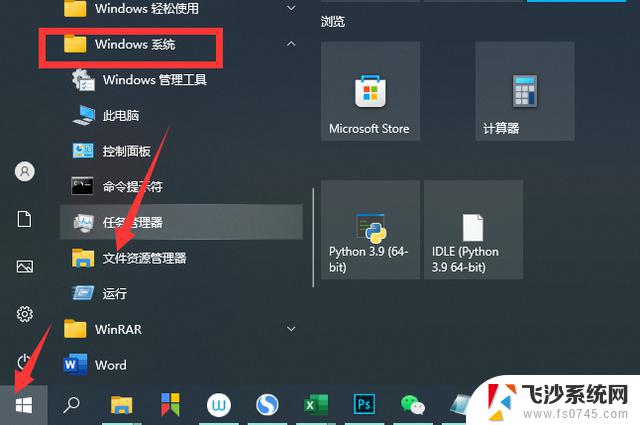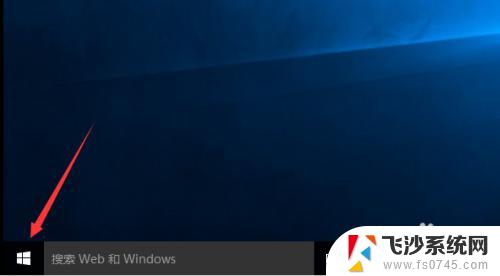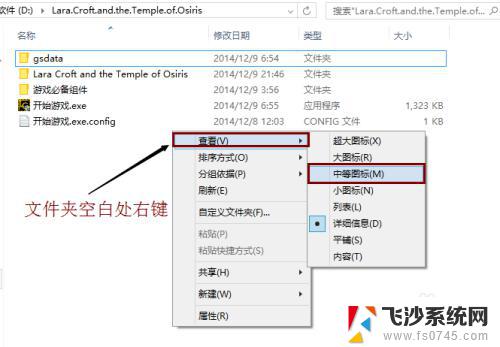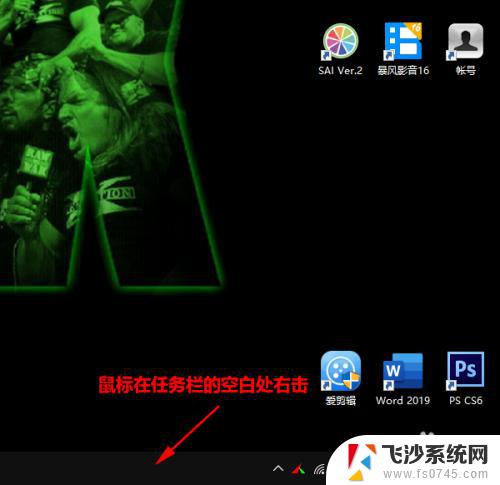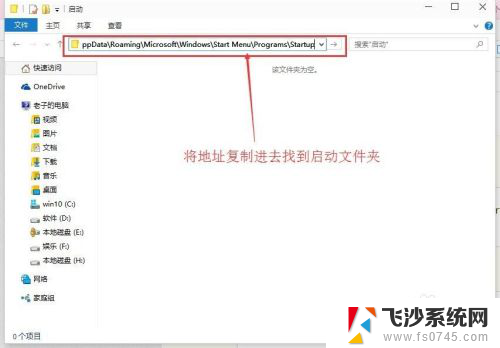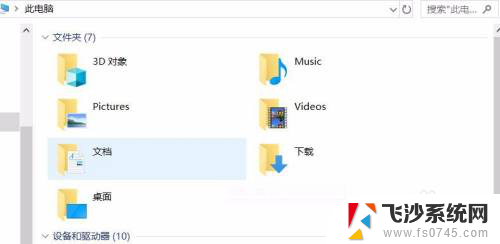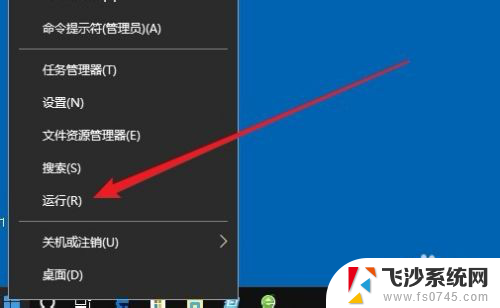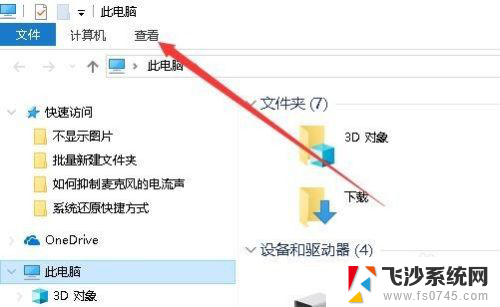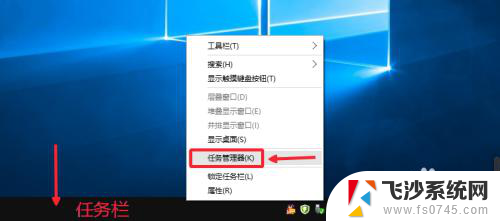把文件夹里面的所有文件展开 win10系统资源管理器如何让文件夹自动展开
更新时间:2024-05-18 17:03:43作者:xtyang
在Win10系统资源管理器中,有时候我们会遇到文件夹内有很多子文件夹或文件,需要一一展开查看,但是有没有办法让文件夹自动展开呢?其实很简单,只需要在资源管理器中找到查看选项,然后点击选项并选择更改文件夹和搜索选项,在查看选项卡中勾选展开到当前文件夹和展开到所有子文件夹,就可以让文件夹自动展开了。这样就可以更方便地查看文件夹内的所有内容啦。
方法如下:
1.在win10系统桌面上,双击此电脑。

2.在打开此电脑,菜单栏上。单击查看。
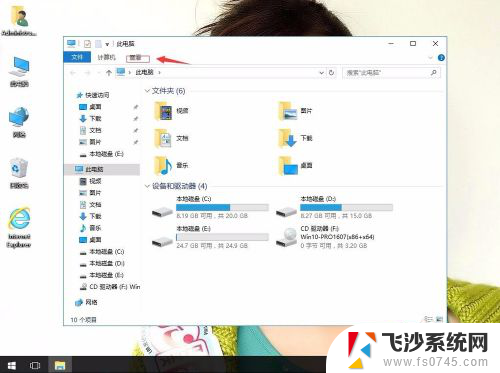
3.单击选项。
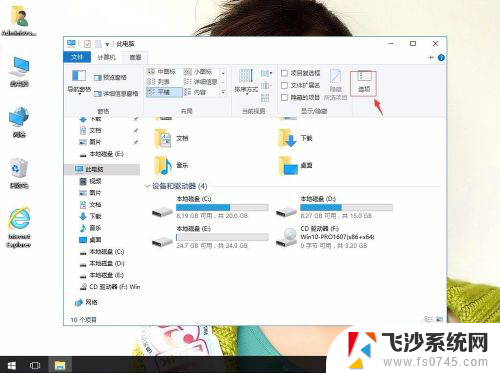
4.在文件夹选项中,单击查看。
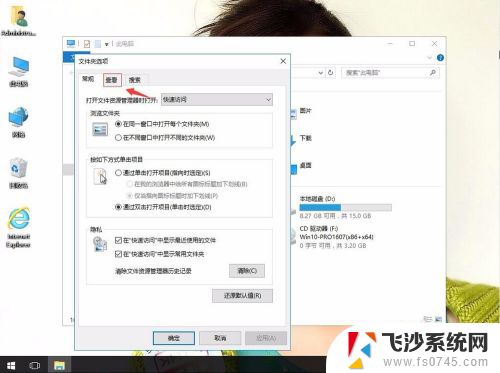
5.在高级设置,把“显示所有文件夹”和“展开到打开的文件夹”选项打勾。再应用 ,确定。
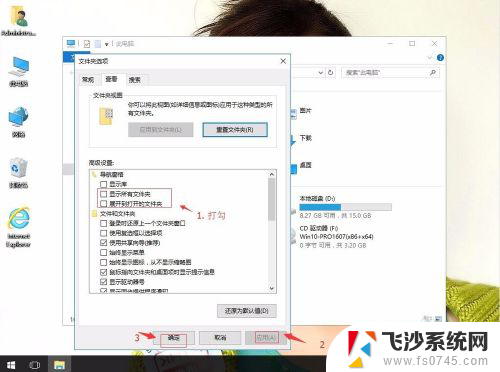
以上是文件夹中所有文件的完整内容,如果有任何疑问,您可以参考小编的步骤进行操作,希望对大家有所帮助。